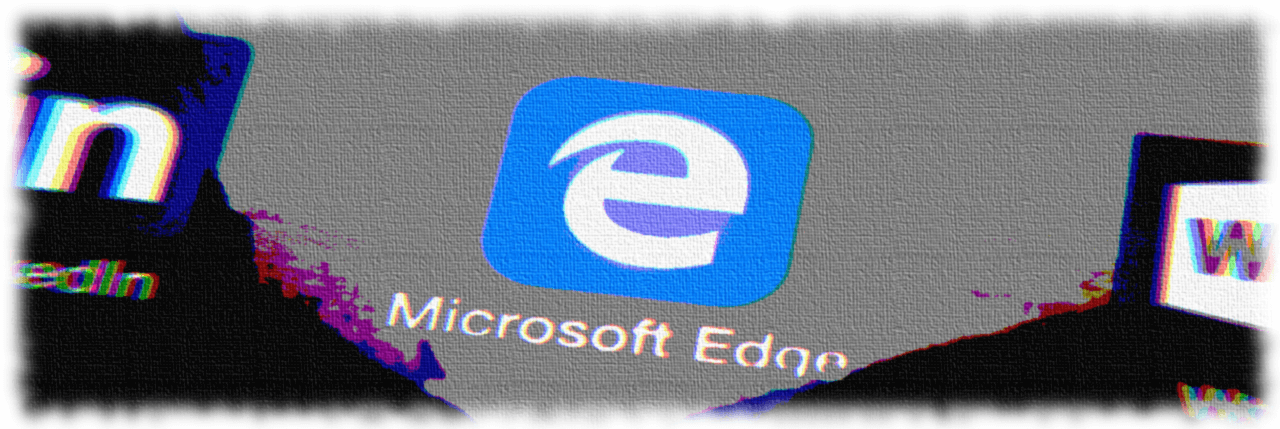Zasługujesz na lepszą przeglądarkę! 350 milionów ludzi codziennie korzysta z Opery, pełnowartościowej nawigacji, która zawiera różne wbudowane pakiety, zwiększone zużycie zasobów i świetny design.Oto, co potrafi Opera:
- Łatwa migracja: użyj asystenta Opery, aby przenieść istniejące dane, takie jak zakładki, hasła itp.
- Zoptymalizuj wykorzystanie zasobów: Twoja pamięć RAM jest używana wydajniej niż Chrome
- Zwiększona prywatność: zintegrowana bezpłatna i nieograniczona sieć VPN
- Brak reklam: wbudowany Ad Blocker przyspiesza ładowanie stron i chroni przed eksploracją danych
- Pobierz Operę
Funkcja Kolekcje to specjalna opcja w Microsoft Edge, więc założymy się, że chcesz dowiedzieć się, jak go włączyć i używać. Kolekcje służy do przechowywania witryn internetowych, obrazów i innej zawartości stron internetowych do późniejszego wykorzystania.
Co więcej, możesz zmieniać kolejność elementów, dodawać notatki lub wyróżniać konkretną treść. Najważniejsze jest to, że możesz użyć tego, aby ułatwić pracę nad dokumentem badawczym, bez konieczności kopiowania i wklejania między programem Word a
przeglądarka ponieważ kolekcje można eksportować zarówno do programu Excel, jak i programu Word.Ta funkcja jest teraz dostępna w kanałach Edge Insider Canary i Dev. Po prostu przygotuj się do ręcznego włączenia, wykonując czynności opisane poniżej.
Jak mogę włączyć i używać funkcji Kolekcje Microsoft Edge?
1. Włącz funkcję Kolekcje Microsoft Edge
- otwarty Microsoft Edge z Menu Start.

- Kliknij na Przycisk Start.
- Następnie kliknij Płytka Microsoft Edge pokazane w prawym panelu menu Start.
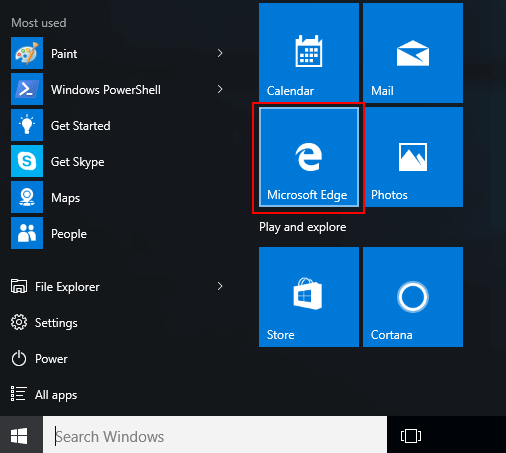
- Wpisz następującą ścieżkę w pasku adresu: edge://flagi#edge-collections.
- Użyj menu rozwijanego po prawej stronie i wybierz select Włączone opcja.
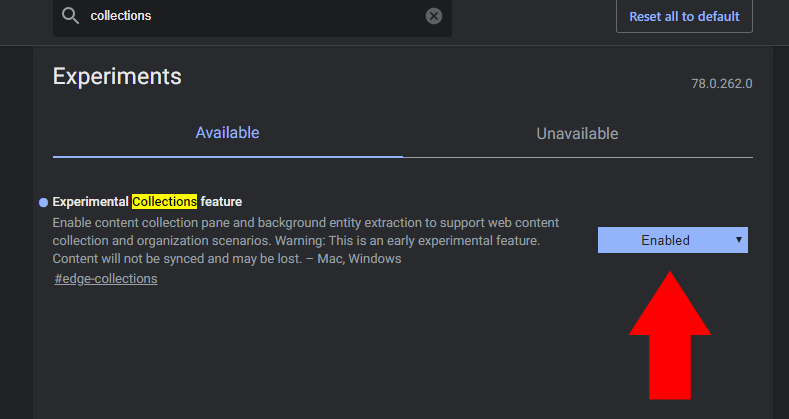
- Uruchom ponownie przeglądarkę, aby zastosować zmiany.
- Po ponownym uruchomieniu Edge zauważysz nową ikonę obok paska adresu.
Martwisz się teraz o estetykę swojej przeglądarki? Sprawdź najlepsze motywy Microsoft Edge, aby pozbyć się zmartwień.
2. Użyj funkcji Kolekcje Microsoft Edge
- otwarty Microsoft Edge.
- Kliknij Przycisk Kolekcje obok paska adresu.
- Dalej wybierz Rozpocznij nową kolekcję.
- Wpisz zrozumiałą nazwę.
- naciśnij Wchodzić.
- Zacznij odwiedzać strony, które chcesz zbierać.
- Możesz dodać dowolną żądaną stronę internetową do swojej kolekcji, wybierając Dodaj bieżącą stronę na górze szyby.
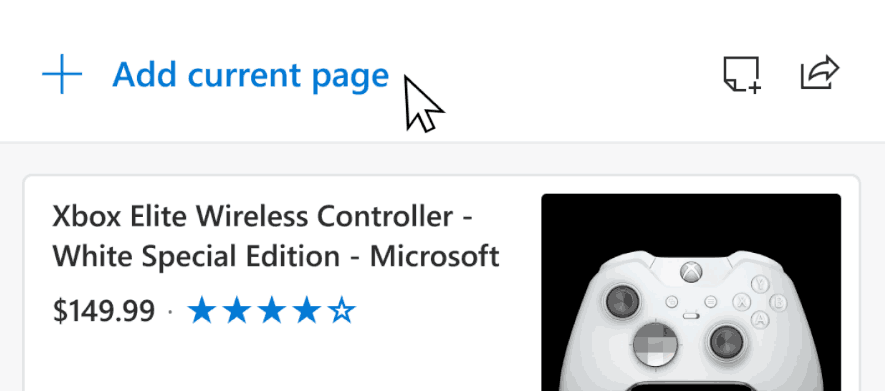
- Możesz także dodać tekst do kolekcji. Po prostu zaznacz go na stronie i przeciągnij do panelu kolekcji.
- Ta procedura działa również w przypadku obrazów.
- Jeśli spodoba Ci się link, przeciągnij go i upuść, aby dodać go do swojej listy.
- Po dodaniu zawartości do kolekcji Microsoft Edge tworzy kartę wizualną umożliwiającą szybkie rozpoznanie zawartości. Ponownie odwiedź zawartość, klikając karta wizualna w Okienko Kolekcje.
- Po wykonaniu kroków możesz również przenieś swoje treści dookoła. Wystarczy kliknąć element, przeciągnąć go i upuścić w preferowanej pozycji.
- Aby dodać własne notatki bezpośrednio do kolekcji, wybierz Dodaj ikonę notatki w górnej części okienka Kolekcje.
- Jeśli chcesz usunąć zawartość, najedź na element, zaznacz pole, które pojawi się w prawym górnym rogu, a na koniec wybierz Usuń ikonę.
- Kliknij Przycisk udostępniania w prawym górnym rogu panelu, jeśli chcesz eksportować wszystko do arkusza kalkulacyjnego Excel lub Worda.
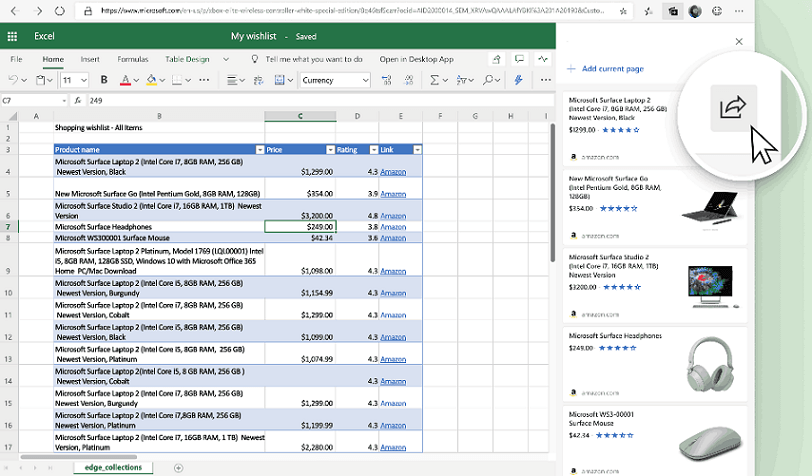
Czy ta funkcja sprawia, że myślisz o starej? Internet Explorer-zasilana funkcja połączonych notatek z Jedna uwaga aplikacje komputerowe? W dawnych dobrych czasach ta funkcja automatycznie łączyła fragmenty tekstu ze stronami internetowymi w przeglądarce.
Kolekcje, choć wciąż w fazie rozwoju, wyglądają obiecująco. Cokolwiek robisz w sieci, stara się pomóc.
Jeśli planujesz podróż, pomoże Ci zebrać i zebrać informacje o podróży. Jeśli organizujesz swoją cotygodniową listę zakupów, użyj jej do zebrania i porównania pożądanych przedmiotów.
Żadna inna przeglądarka nie zapewnia na razie podobnego wbudowanego interfejsu, więc dlaczego nie spróbować?
PRZECZYTAJ TAKŻE:
- Jak włączyć blokowanie niezabezpieczonych treści w Chromium Edge
- Wykonaj te czynności, aby ręcznie zmienić motywy Chromium Edge
- Jak włączyć Wyczyść dane przeglądania przy wyjściu w Chromium Edge?
 Nadal masz problemy?Napraw je za pomocą tego narzędzia:
Nadal masz problemy?Napraw je za pomocą tego narzędzia:
- Pobierz to narzędzie do naprawy komputera ocenione jako świetne na TrustPilot.com (pobieranie rozpoczyna się na tej stronie).
- Kliknij Rozpocznij skanowanie aby znaleźć problemy z systemem Windows, które mogą powodować problemy z komputerem.
- Kliknij Naprawić wszystko rozwiązać problemy z opatentowanymi technologiami (Ekskluzywny rabat dla naszych czytelników).
Restoro zostało pobrane przez 0 czytelników w tym miesiącu.